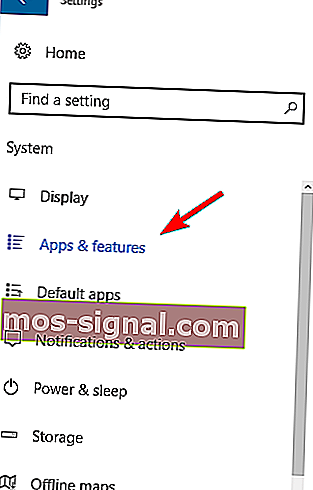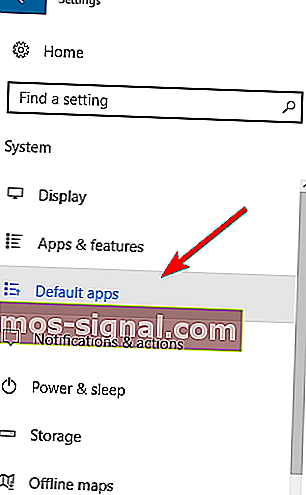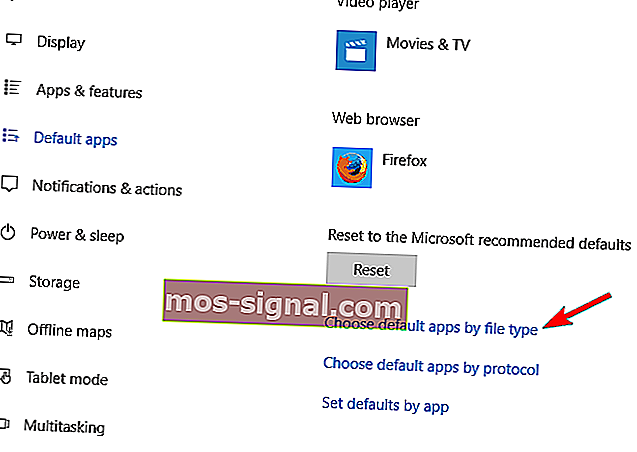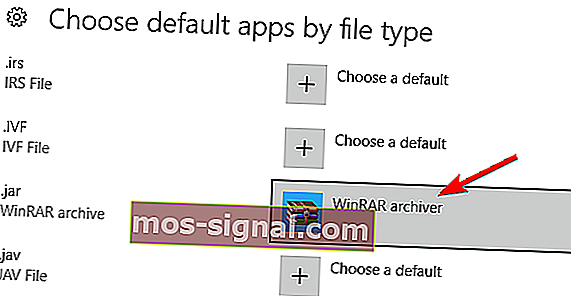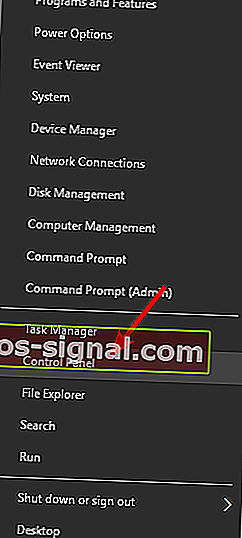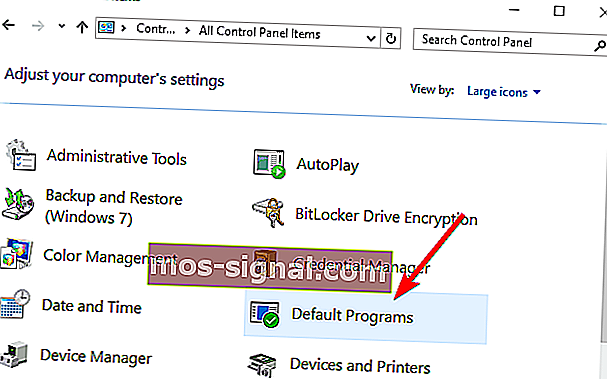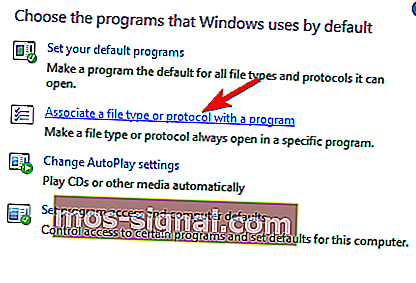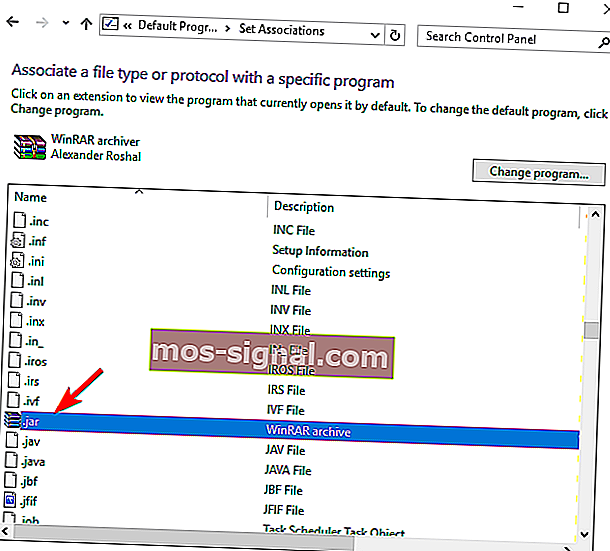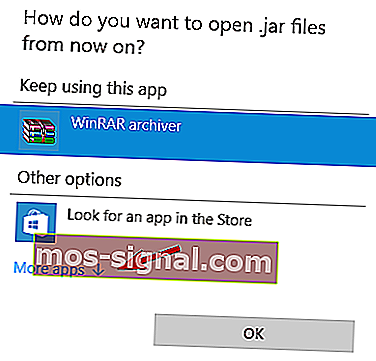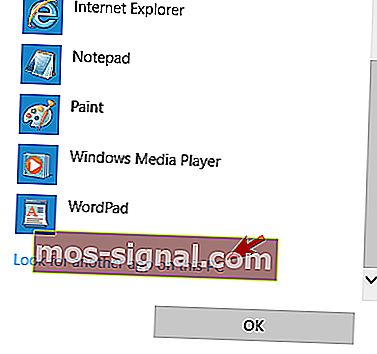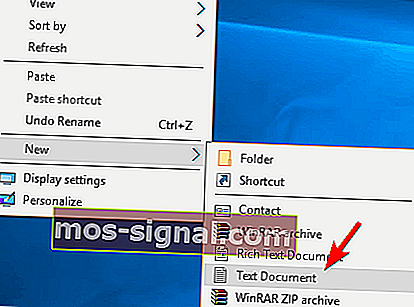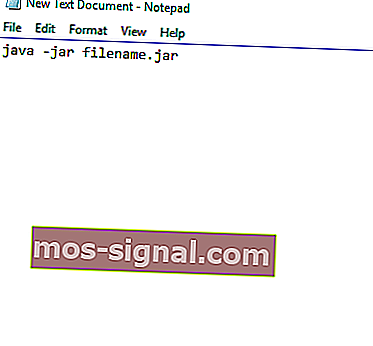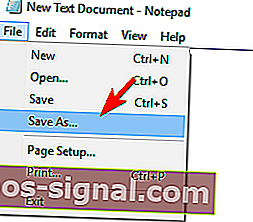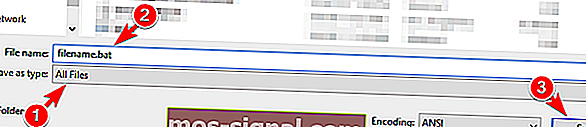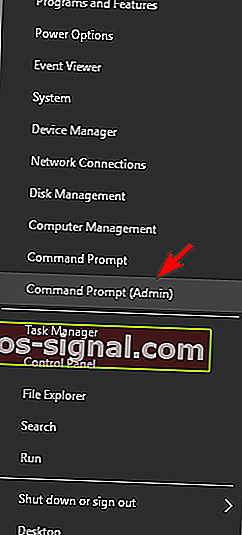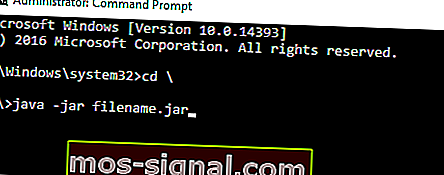Windows 10에서 Jar 파일이 열리지 않음 [FIX]

많은 웹 사이트에서 특정 기능을 제공하기 위해 Java를 사용합니다. 웹 사이트 외에도 Java 및 Java 응용 프로그램도 PC에서 로컬로 실행할 수 있습니다.
Java 응용 프로그램은 jar 파일로 저장되지만 많은 사용자가 jar 파일이 Windows 10에서 열리지 않는다고보고합니다. 이는 큰 문제가 될 수 있지만 해결 방법이 있습니다!
Windows 10에서 Jar 파일이 열리지 않음 — 어떻게 해결할 수 있습니까?
수정 – Windows 10을 열지 않는 Jar 파일
해결 방법 1 – Java Runtime Environment 재설치 또는 업데이트
Windows 10 PC에서 jar 파일을 실행할 수없는 경우 Java Runtime Environment를 다시 설치해야 할 수 있습니다. 이를 수행하려면 다음 단계를 따르십시오.
- 보도 Windows 키 + I는 설정 응용 프로그램을 엽니 다.
- 때 설정 응용 프로그램이 열립니다의 이동 시스템 섹션을 참조하십시오. 이제 왼쪽 창에서 앱 및 기능 을 선택합니다 .
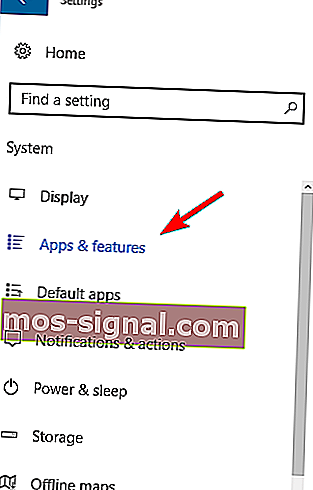
- 목록에서 Java를 찾아 제거 옵션을 선택하십시오 .
그런 다음 Java 웹 사이트로 이동하여 최신 버전의 소프트웨어를 다운로드하십시오.
설치가 완료되면 문제가 해결되었는지 확인하십시오. 이전 Java 설치를 제거하는 것이 필수는 아니므로 해당 단계를 건너 뛰고 최신 버전을 맨 위에 설치할 수 있습니다.
Java는 또한 자동으로 업데이트를 확인하고 업데이트가 있으면 알림을 받게됩니다.
Java를 업데이트하려면 알림을 클릭하고 업데이트 옵션을 선택하면 됩니다. 이제 지침에 따라 업데이트를 완료하십시오.
우리가 적극 권장하는이 도구를 다운로드하십시오.
단일 애플리케이션으로 .jar 파일 및 기타 수백 가지 형식을 열 수 있습니다 . FileViewer Plus 3 는 300 개 이상의 다양한 파일 형식을 열고 표시 할 수있는 Windows 용 범용 파일 뷰어입니다. 텍스트 및 이미지 파일을 편집 할 수도 있습니다. 공식 웹 사이트에서 무료로 다운로드하거나 저렴한 가격에 구입하세요.
- 지금 다운로드 FileViewer Plus 3
해결 방법 2 – 파일 연결 설정
적절한 연결이 없으면 Jar 파일을 PC에서 실행할 수 없습니다. 예를 들어, jar 파일은 다른 응용 프로그램과 함께 실행되도록 연결되거나 파일 연결이 완전히 결여 될 수 있습니다.
상황이 후자 인 경우 PC에서 jar 파일을 실행할 수 없습니다. 그러나 jar 파일에 대한 파일 연결을 변경하여이 문제를 쉽게 해결할 수 있습니다. 이를 수행하려면 다음 단계를 따르십시오.
- 설정 앱을 엽니 다 . 시스템> 기본 앱으로 이동 합니다 .
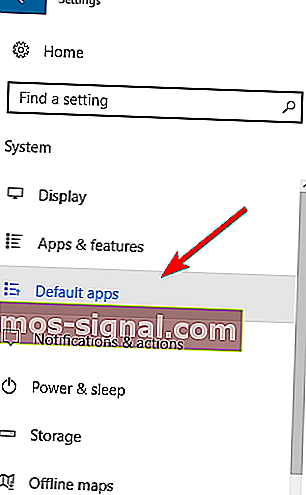
- 맨 아래로 스크롤 하여 파일 형식별로 기본 앱 선택을 선택합니다 .
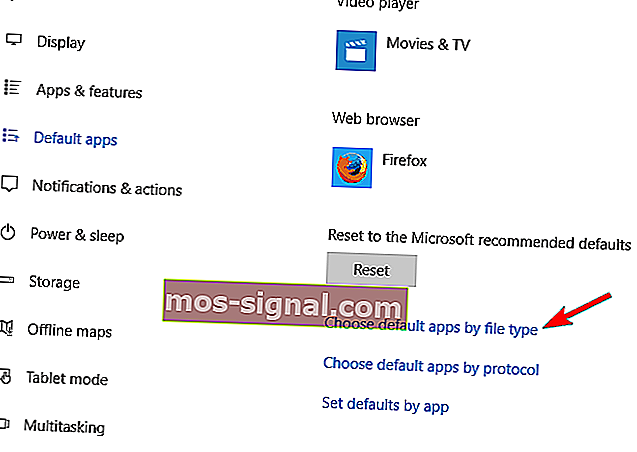
- 찾기] .JAR 파일 형식 및 기본 응용 프로그램을 선택합니다.
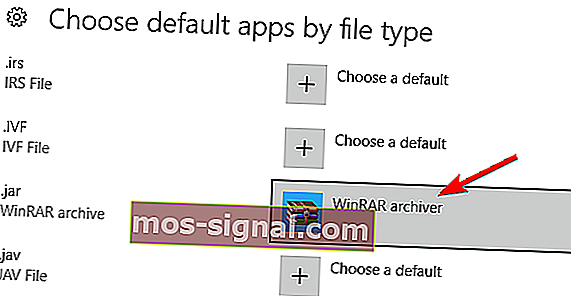
이 방법은 제한된 옵션을 제공하며 Windows 10에서 인식하는 응용 프로그램 만 선택할 수 있습니다. 다행히도 시도해 볼 수있는 다른 방법이 있습니다. 파일 연결을 변경하려면 다음을 수행하십시오.
- 보도 Windows 키 + X는 승리 + X 메뉴를 열고 선택 제어판을 목록에서.
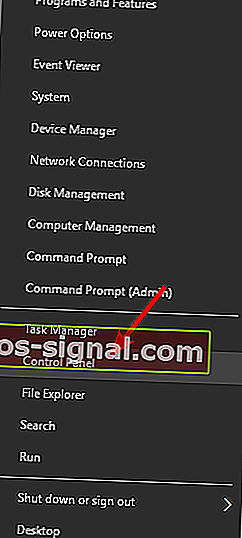
- 때 제어판을 열고, 선택 기본 프로그램 .
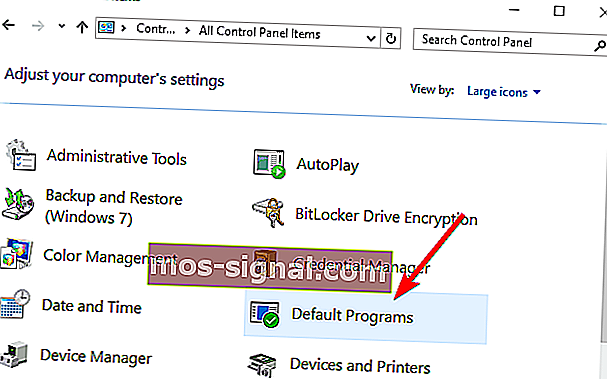
- 파일 형식 또는 프로토콜을 프로그램과 연결을 클릭 합니다 .
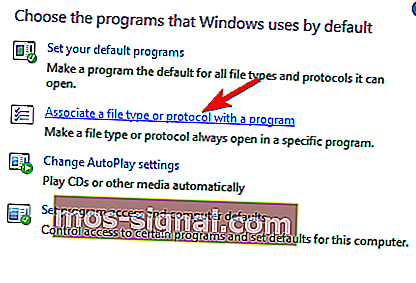
- 목록 에서 .jar 파일을 찾아 두 번 클릭하십시오.
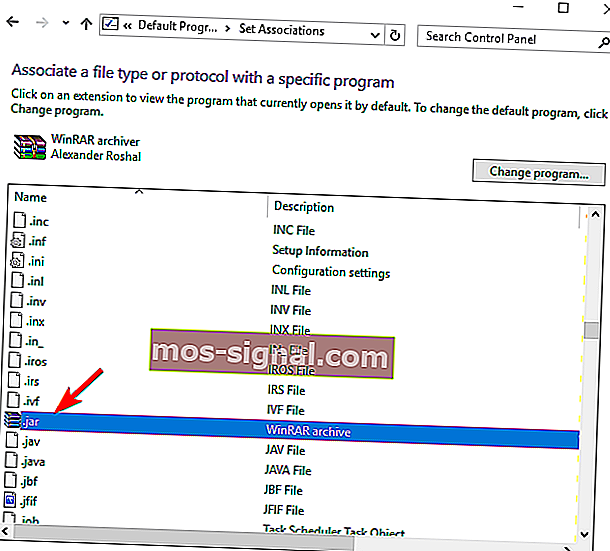
- 제안 된 응용 프로그램 목록이 나타납니다. 추가 앱을 클릭 합니다 .
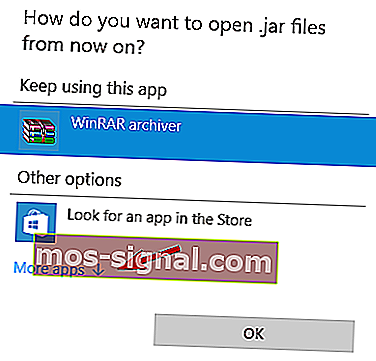
- 맨 아래로 스크롤 하여이 PC에서 다른 앱 찾기를 선택합니다 .
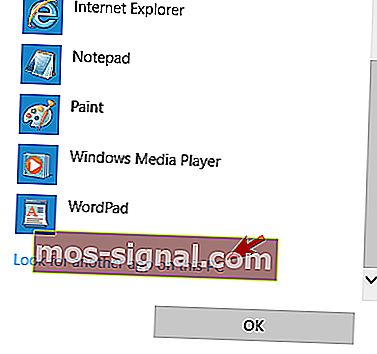
- javaw.exe 파일을 찾습니다 . 기본적으로 응용 프로그램은 Program Files 폴더에 있어야합니다. 애플리케이션을 선택하고 .jar 파일의 기본값으로 선택하십시오.
- 선택 사항 : 일부 사용자는 javaw.exe 의 매개 변수를 변경하도록 권장합니다 . 이렇게하려면 파일을 찾아 바로 가기를 만듭니다. 마우스 오른쪽 버튼으로 클릭하고 속성으로 이동합니다 . 이제 대상 파일을 찾고 –jar "% 1"%를 추가하십시오 . 7 단계 에서 새로 만든이 바로 가기를 선택해야합니다 .
jar 파일을 마우스 오른쪽 버튼으로 클릭하고 연결 프로그램> 다른 앱 선택을 선택하여 파일 연결을 변경할 수도 있습니다 . 그런 다음 위의 5-8 단계를 따르십시오.

Windows 파일 연결에 문제가 있습니까? 걱정하지 마세요.이 가이드로 여러분을 도와 드리겠습니다!
솔루션 3 – Jarfix 사용
Windows 10에서 jar 파일을 열 수없는 경우 Jarfix를 사용하여 문제를 해결할 수 있습니다. 앞서 언급했듯이 이러한 유형의 문제는 파일 연결로 인해 발생할 수 있지만이 간단한 응용 프로그램으로 쉽게 해결할 수 있습니다.
이를 수행하려면 다음 단계를 따르십시오.
- Jarfix를 다운로드하십시오.
- 응용 프로그램을 실행하고 화면의 지시를 따릅니다. 이 응용 프로그램이 제대로 작동하려면 관리자 권한으로이 응용 프로그램을 실행해야합니다.
이 응용 프로그램을 사용한 후에는 Windows 10에서 문제없이 jar 파일을 실행할 수 있습니다.
해결 방법 4 – .bat 파일 만들기
사용자에 따르면이 간단한 해결 방법을 사용하여 Windows 10에서 jar 파일을 실행할 수 있습니다. 이 솔루션을 사용하려면 .bat 파일을 작성하고 특정 jar 파일을 실행할 때마다이를 사용해야합니다.
프로세스는 다소 간단하며 다음 단계에 따라 수행 할 수 있습니다.
- jar 파일을 찾으십시오. 같은 폴더에서 새 메모장 파일을 만듭니다 . 이렇게하려면 디렉토리의 빈 공간을 마우스 오른쪽 버튼으로 클릭하고 새로 만들기> 텍스트 문서를 선택합니다 .
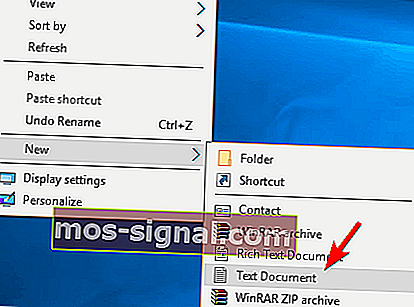
- 때 메모장이 열리고, 입력 자바 -jar filename.jar을 . filename.jar 을 파일 의 실제 이름 으로 바꾸십시오 .
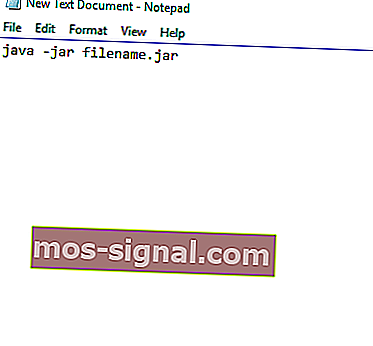
- 파일> 다른 이름으로 저장으로 이동합니다 .
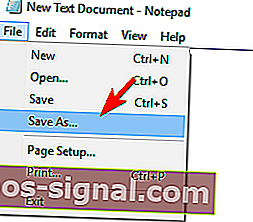
- 파일 형식 을 모든 파일 로 설정 합니다 . 이제 원하는 파일 이름을 입력하십시오. 확장자로 .bat 가 있어야 합니다. 그렇지 않으면 솔루션이 작동하지 않습니다. jar 파일이있는 동일한 위치에 파일을 저장하십시오.
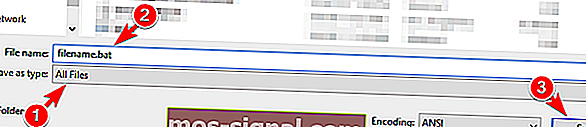
그런 다음 .bat 파일을 찾아 두 번 클릭하십시오. 이제 jar 파일이 열립니다. PC에서 실행하려는 모든 jar 파일에 대해이 프로세스를 반복해야합니다.
또한 jar 파일과 동일한 위치에 .bat 파일을 저장해야합니다.
해결 방법 5 – jar 파일을 루트 디렉터리로 이동하고 명령 프롬프트로 실행합니다.
사용자에 따르면 Windows 10에서 단순히 명령 프롬프트를 사용하여 jar 파일을 실행할 수 있습니다. 이를 수행하려면 jar 파일을 찾아 예를 들어 C 와 같은 루트 디렉토리로 이동하십시오 .
그런 다음 다음 단계를 따라야합니다.
- Windows 키 + X를 누르고 메뉴에서 명령 프롬프트 (관리자) 를 선택 합니다.
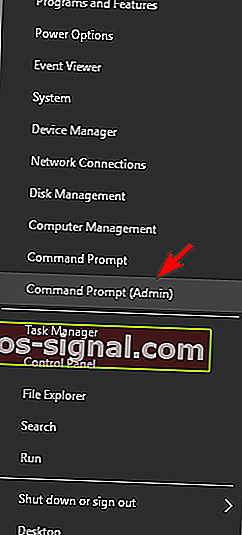
- 때 명령 프롬프트를 열고 다음 명령을 입력 :
- CD
- java -jar 파일 이름 .jar
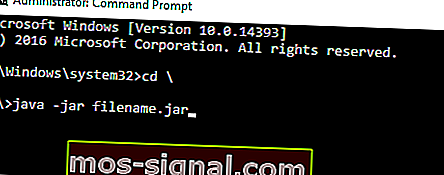
그런 다음 jar 파일이 문제없이 열릴 것입니다. jar 파일을 루트 디렉토리로 이동할 필요는 없지만 그렇게하면 파일에 더 빨리 액세스 할 수 있습니다.
파일을 이동하지 않기로 선택한 경우 cd 명령을 사용하여 jar 파일이있는 디렉토리로 이동해야합니다.
또는 java -jar 다음에 jar 파일 경로를 입력 할 수 있습니다 . 이것이 최선의 해결책은 아니지만 확실한 해결 방법이므로 자유롭게 시도해보십시오.
명령 프롬프트에서 작업하는 것은 가이드를 읽은 후 공원을 산책하는 것과 같습니다!
해결 방법 6 – JAR Runner 사용
Windows 10에서 jar 파일을 여는 데 도움이되는 또 다른 프리웨어 응용 프로그램은 JAR Runner입니다. 이 도구를 다운로드하여 설치하고 jar 파일을 JAR Runner .exe 파일로 끌어다 놓습니다.
또한 JAR Runner를 사용하여 jar 파일을 열도록 선택할 수도 있습니다. 이것은 간단하고 무료 응용 프로그램이므로 JAR Runner를 다운로드하십시오.
해결 방법 7 – 내선이 올바른지 확인
다운로드 한 jar 파일을 열 수없는 경우 확장자를 확인해야합니다. 일부 웹 브라우저는 jar 파일을 제대로 저장하지 못할 수 있으므로 확장자를 확인해야합니다.
이를 수행하려면 다음 단계를 따르십시오.
- 파일 탐색기에서 문제가있는 jar 파일을 찾습니다.
- 보기 메뉴로 이동하여 파일 이름 확장자를 확인 합니다 .

- 이제 jar 파일 끝에 .jar 확장자 가 있는지 확인하십시오 . 그렇지 않은 경우 파일 이름을 바꾸고 확장자를 .jar로 변경하십시오 .
- 그런 다음 파일을 다시 실행하십시오.
이 문제가 계속되면 브라우저를 확인하는 것이 좋습니다. 때로는 jar 파일을 잘못 다운로드하여이 문제가 나타날 수 있습니다.
문제를 해결하려면 다른 브라우저를 사용하여 파일을 다운로드하고 문제가 해결되는지 확인하십시오.
Windows 10에서 열리지 않는 Jar 파일은 특히 Java 애플리케이션을 자주 사용하는 경우 큰 문제가 될 수 있습니다. 그러나 당사의 솔루션 중 하나를 사용하여 간단히 문제를 해결할 수 있습니다!
아래 댓글에서 그들 중 하나가 당신을 위해 일했는지 알려주십시오!
완전한 가이드를 통해 전문가처럼 jar 파일을 실행하는 방법을 알아보십시오!
편집자 주 :이 게시물은 원래 2017 년 4 월에 게시되었으며 신선함, 정확성 및 포괄적 인 측면을 위해 수정 및 업데이트되었습니다. 우리 목록에 귀하의 요구에 맞는 최고의 제품이 있는지 확인하고 싶습니다.
또한 읽으십시오 :
- Windows 10에서 폴더 이름을 바꿀 수 없음 [Fix]
- Windows 10에서 "확인되지 않은 네트워크"메시지 [Fix]
- Windows 10에서 Action Center가 열리지 않음 [Fix]
- Windows 10 시스템 시간이 뒤로 이동 [FIX]
- 수정 : "모두 제거"복구 옵션이 Windows 10에서 작동하지 않음